Cum să recuperezi datele după o resetare completă. hard reset. Recuperați datele și fișierele de pe Android după resetare hardware
Adesea, în instrucțiunile și sfaturile noastre, vă sfătuim să resetați Android la setările din fabrică, cu alte cuvinte, să faceți o resetare hardware, ca soluție la diferite probleme. Dar ar trebui să înțelegeți că acest proces va șterge următoarele date de pe dispozitivul dvs.: toate programe instalateși jocuri, contacte de pe notebook, precum și toate informațiile despre utilizatorul dispozitivului ( Conturi). Este de remarcat faptul că datele aflate pe cardul de memorie nu vor fi atinse.
După ce faceți o resetare din fabrică, dispozitivul dvs. Android va fi la fel ca după ce l-ați cumpărat în magazin. Nu este nimic complicat în asta, trebuie doar să urmați instrucțiunile. Există trei moduri principale de a face o resetare hardware.
Cum să resetați Android la setările din fabrică: metoda numărul 1.
Deci, această metodă va fi relevantă pentru acei utilizatori al căror dispozitiv nu pornește deloc sau se blochează pe sigla companiei atunci când este pornit, precum și dacă observați încetiniri puternice sau ați uitat complet cheie graficăși blocați parola. Cu alte cuvinte, dacă nu te simți confortabil să lucrezi cu un smartphone sau o tabletă, atunci această instrucțiune va fi de interes pentru tine.
Opriți complet dispozitivul (toate butoanele și ecranul ar trebui să se stingă). Acest lucru este necesar pentru a intra în modul Recuperare. Pentru a face acest lucru, trebuie să țineți apăsat și să mențineți simultan o anumită combinație de taste.
Diferite combinații sunt potrivite pentru diferite dispozitive:
- butonul de reducere a volumului (Volume Down) și butonul de pornire a dispozitivului (Power) (cea mai comună combinație);
- butonul de creștere a volumului (Volume Up), butonul de reducere a volumului (Volume Down) și butonul de pornire a dispozitivului (Power);
— butonul de pornire a dispozitivului (Power), butonul de pornire (Acasă) și butonul de creștere a volumului (Volume Up);
- butonul de creștere a volumului (Volume Up) și butonul de pornire a dispozitivului (Power);
- buton de creștere a volumului (Volume Up) și butonul de reducere a volumului (Volume Down).
Aceste combinații de taste trebuie apăsate și menținute până când dispozitivul dvs. intră în modul Recuperare.
Navigarea prin meniul Recuperare se efectuează folosind butoanele de volum (în prezența Recuperării tactile, controlul se efectuează în mod standard), iar confirmarea alegerii se efectuează folosind butonul de pornire sau meniul contextual.
Următorul pas de efectuat este să căutați elementul „Ștergeți datele/resetarea din fabrică”, selectați-l și apoi faceți clic pe „Da - ștergeți toate datele utilizatorului”. După finalizarea procesului de ștergere a tuturor datelor, selectați elementul „Reporniți sistemul” (reporniți sistemul).
Numele articolelor pot diferi, dar nu și esența, așa că procesul de resetare a Android-ului la setările din fabrică este aproape același pe toate dispozitivele.
Cum să resetați Android la setările din fabrică: metoda numărul 2.
Deci, următoarele două moduri de a reseta la setările din fabrică se vor potrivi exact acelor utilizatori care se pot conecta la sistem, merg la „Setări” sau ajung la „Dialer” (apelator de numere).
Pentru dispozitivele cu Android 4.0 și versiuni ulterioare, trebuie să mergem la Meniu -> Setări -> și să selectăm elementul Copiere de rezervă și resetare. Apoi, trebuie să mergeți în jos și să faceți clic pe „ Resetați».
După aceea, sistemul ne va informa că toate datele stocate în memoria dispozitivului vor fi șterse. În partea de jos va fi un articol " Resetați setările telefonului", apasa pe el.
După aceea, sistemul vă va „întreba” din nou dacă vrem să ștergem toate informațiile personale și aplicațiile descărcate fără posibilitatea de recuperare, faceți clic pe „Ștergeți totul”. În continuare, va avea loc procesul de ștergere a datelor, iar dispozitivul se va reporni.
Pe unele dispozitive, numele elementelor diferă, dar procesul de resetare la setările din fabrică este complet similar.
Cum să resetați Android la setările din fabrică: metoda numărul 3.
Ei bine, ultima metodă, care este cea mai simplă și nu necesită căutarea elementelor de resetare. Mergeți la dialer și formați unul dintre codurile: *2767*3855# , *#*#7780#*#* sau *#*#7378423#*#* . După aceea, va începe procesul de resetare a datelor, toate informațiile vor fi șterse.
Acest lucru completează procesul de resetare la setările din fabrică, nu este nimic complicat. Principalul lucru de care trebuie să fii conștient este că toate datele de pe dispozitiv vor fi șterse și nu va fi posibilă restaurarea acestora.
Vizualizari: 889.Restaurarea datelor și fișierelor în . Mulți utilizatori mi-au scris de mai multe ori despre dacă este posibil să restaurați cumva fișierele care erau activate dispozitiv Android până la o resetare completă a tuturor setărilor. Sau imediat după ce le-au șters accidental ei înșiși. De fapt, există o astfel de posibilitate. Astăzi vom vorbi despre un program care poate recupera fotografii, muzică și alte fișiere care au fost șterse din memoria telefonului. Puteți restabili cu ușurință contactele din agenda telefonică cont google. Dar cum să returnezi alte informații care au fost pierdute?
7- DateAndroidRecovery este un program pentru recuperarea fișierelor peandroid
Acum acest program este complet gratuit. Este conceput pentru a recupera fișiere din memoria internă a dispozitivului dvs. și cel mai probabil doar unele dintre ele. Puteți descărca programul de pe site-ul oficial 7datarecovery.com. Apoi, instalați-l pe computer, nu există dificultăți în instalarea acestuia. După instalare, se va deschide fereastra principală, în care acțiunile necesare pentru a incepe:
1. Pe dispozitiv, va trebui să activați depanarea USB. Pentru a activa depanarea, accesați setările și apoi accesați elementul „Despre telefon” sau „Opțiuni pentru dezvoltatori” sau „Dezvoltare”, în funcție de versiunea dvs. sistem de operare, și acolo punem o etichetă la locul potrivit.
2. Folosind un cablu USB, conectați dispozitivul la computer.
3. După ce totul este conectat în ecranul principal, faceți clic pe „Next”. Vom deschide o listă de unități, vom selecta pe cea de care avem nevoie și vom face clic pe „Următorul”.
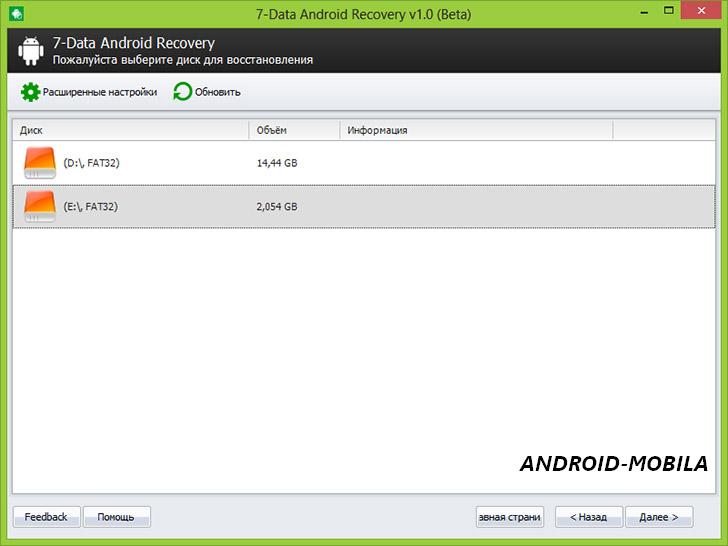
4. Va începe o căutare automată (scanare) pentru toate datele șterse, trebuie doar să așteptați și să sperați asta majoritatea fișierele vor fi în continuare restaurate.
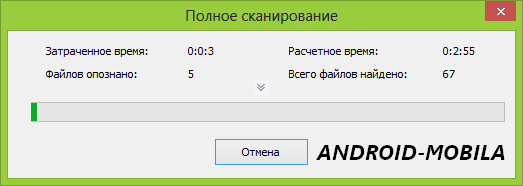
5. La finalizare, vom vedea o listă de foldere și fișiere pe care am reușit să le găsim.
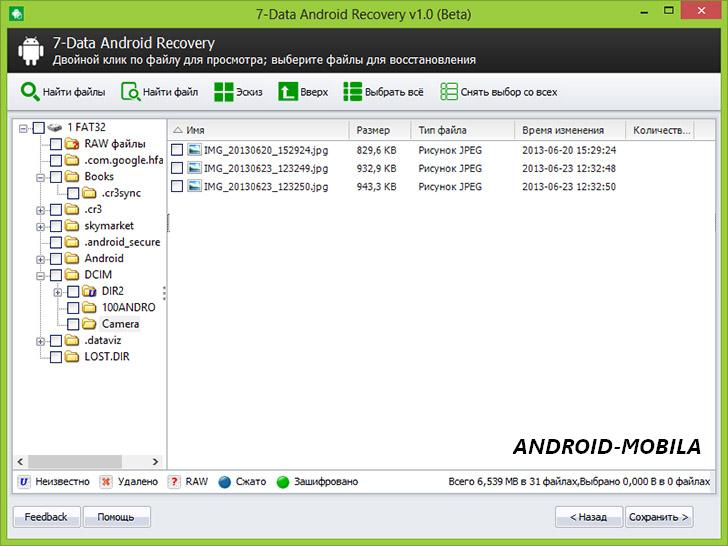
6. Selectăm documentele de care avem nevoie și le salvăm pe computer.
Important! Nu salvați fișiere pe telefonul de pe care au fost recuperate informațiile.
Dacă dintr-o dată un telefon care rulează pe sistemul de management Android a început să funcționeze intermitent și să înghețe în mod regulat, acesta nu este un motiv pentru a-l duce urgent la centrul de asistență sau pentru a supune dispozitivul reparației în garanție. Pentru a începe, încercați să remediați această problemă cu o resetare normală din fabrică - funcția de resetare hardware. În acest caz, toate setările dispozitivului vor fi restaurate la setările din fabrică, inclusiv toate programele, iar lista de contacte, toate mesajele și fișierele personale vor fi șterse din memoria flash a dispozitivului.
Hard reset - ce este
Hard reset este o resetare a tuturor setărilor individuale ale unui smartphone Android la setările inițiale setate din fabrică. Se recomandă o astfel de manipulare numai atunci când dispozitivul încetează să funcționeze stabil, iar o repornire normală nu ajută.
Există 3 metode prin care puteți reseta complet setările. Chiar înainte de a recurge la astfel de măsuri, asigurați-vă că ați făcut o copie de rezervă a tuturor informațiilor de pe dispozitivul dvs. mobil. Pentru asta există program special, numit Titanium, care ar putea ajuta la creare backup.
Cum să resetați complet pe Android: mod programatic
- Pentru a utiliza această metodă, trebuie doar să deschideți setările, să găsiți și să selectați elementul „Restaurare și resetare”.
- Apoi accesați „Resetare setări” și selectați „Resetare telefon”.
- După ce faceți clic pe acest buton, va apărea o fereastră care vă avertizează despre ștergerea informațiilor de pe telefon și vă cere să confirmați această acțiune făcând clic pe „Ștergeți totul”.
- În mai devreme versiuni Android resetarea se face în secțiunea „Confidențialitate”.
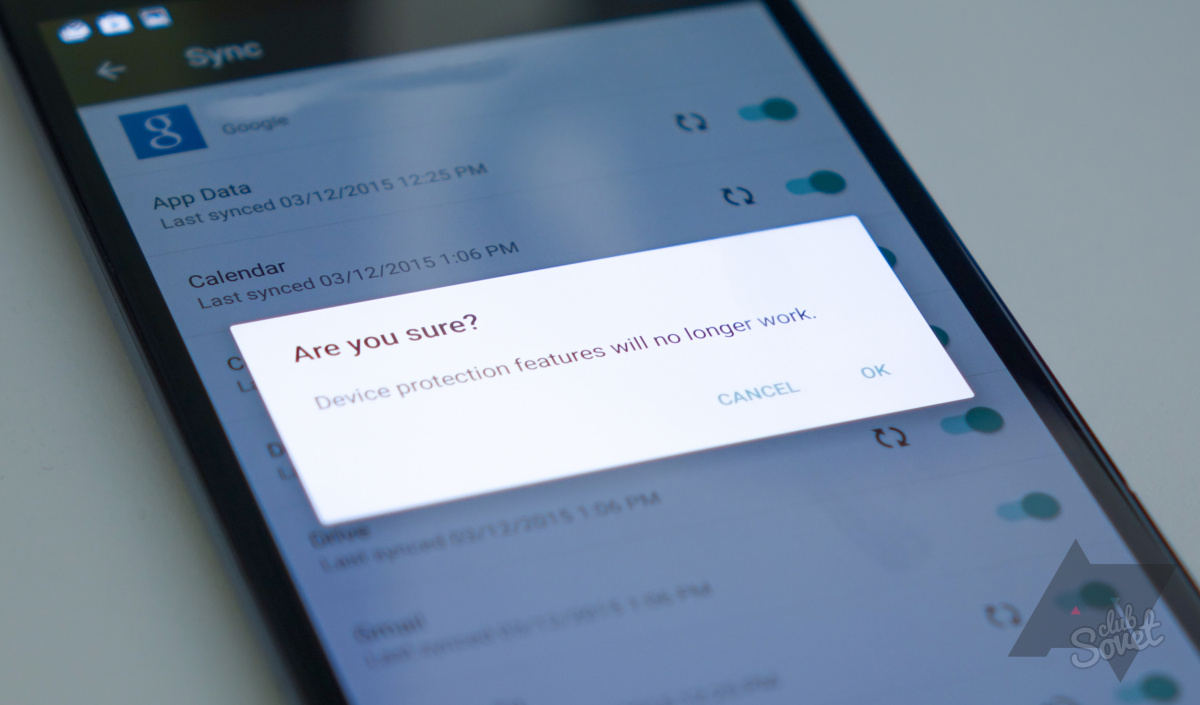
Cum să resetați complet pe Android: folosind codul special
Pentru a activa această metodă, trebuie să formați codul *2767*3855#. După aceea, toate setările vor fi imediat restaurate la setările din fabrică fără solicitări pentru diferite confirmări și ferestre suplimentare pop-up.

Cum să resetați complet pe Android: când nu există nicio reacție
Se întâmplă că telefonul nu mai răspunde complet la orice acțiuni și manipulări. În astfel de cazuri puteți utiliza a 3-a metodă de resuscitare a dispozitivului.
- Când porniți smartphone-ul, pur și simplu apăsați și mențineți apăsate butoanele Pornire, Acasă și Reducere volum împreună.
- Trebuie să țineți apăsată această combinație de taste până când pe ecran apare modul de recuperare.
- În el trebuie să găsiți și să selectați elementul „Ștergeți” - acest buton va reseta complet toate setările telefonului.
- Apoi trebuie să confirmați resetarea apăsând butonul „Acasă”.

Producătorul nu recomandă restaurarea sistemului Android folosind o copie de rezervă, deoarece problemele pot apărea tocmai din cauza parametrilor individuali și aplicații instalate. Dacă vă plac o varietate de firmware, atunci resetarea nu va afecta zonele cu acești parametri setați suplimentar, așa că vor rămâne în memoria telefonului.
Resetarea setărilor la setările din fabrică, de asemenea, nu afectează fișierele de pe cardul de memorie. Informațiile pot fi șterse numai manual din ele. De asemenea, amintiți-vă că orice ștergere folosind comanda „Ștergere” poate fi inversată, deci este mai bine să lucrați mai departe cu cardul de memorie încorporat.
Datorită acestui ghid, veți învăța cum să resetați setările pe Android în diferite moduri, de la simplu la mai puțin evident. Utilizați oricare dintre cele posibile - de fapt, rezultatul este același: obținerea unui dispozitiv mobil impecabil în stare de funcționare.
Atenţie! Înainte de a continua cu o resetare din fabrică, citiți Informații generale si cu masuri de securitate:
Cum să faceți o resetare hard prin setările Android stoc
Acesta este cel mai simplu mod de a reseta setări Androidși vă sfătuim să îl utilizați mai întâi.
Accesați meniul dispozitivului - Setări - Setari generale. Dacă nu aveți o astfel de subsecțiune, atunci reveniți. Principalul lucru este că lângă acesta este secțiunea „Arhivare (Arhivare) și resetare” sau Confidențialitate. În diferite versiuni de Android, pot exista diferențe minore în numele elementelor din meniul de setări.
Faceți clic pe „Resetare date” sau „Resetare dispozitiv” și apoi „Șterge totul” pentru a confirma resetarea.
După repornire, veți avea la dispoziție un aparat curat și funcțional dispozitiv mobil ca după licitarea cu succes.
Cum să resetați setările prin butoanele hardware de pe telefon.
O resetare completă și revenirea la versiunea din fabrică a Android este o baghetă magică pentru tine în acest caz. De ce nu se aprinde nu este atât de important. Deci, cum să resetați setările prin tastele de pe telefon, în starea oprită:
Dacă telefonul funcționează, opriți-l
Apăsați și mențineți apăsate simultan trei butoane: „Pornire” + „Acasă” (centru) + „Mărire volum”.
În continuare, trebuie să țineți apăsate trei butoane de pe telefon: butonul de pornire, acasă (acasă, de regulă, se află pe panoul frontal) și creșterea volumului. Dacă nu există un buton Acasă, atunci încercați opțiunea cu butonul de pornire și creșterea volumului.
Eliberați butonul „Power” după „ Samsung Galaxy...". Țineți apăsat butoanele rămase până când apare Recuperare (aproximativ 5-15 secunde).
De îndată ce apare logo-ul, eliberați butonul de pornire (doar asta, țineți apăsate celelalte butoane). Ar trebui să apară meniul de recuperare. Cum să resetați setările prin intermediul acestuia, citiți mai departe.
Resetați setările prin Recuperare
Prima administrare din meniul în modul Recuperare se realizează prin butonul de reducere a volumului. Selectați „Ștergeți datele/resetarea din fabrică” și apăsați butonul de pornire pentru a confirma.
Suntem de acord cu operațiunea (selectați Da - Ștergeți toate datele utilizatorului) și confirmăm din nou.
Repornim telefonul. Pentru a face acest lucru, selectați elementul „Reporniți sistemul acum” din meniu.
Ar putea fi util să citiți:
- Hadith cu instrucțiunile profetului Muhammad pe tema familiei;
- Sura de la daune și ochi. Recitare Dua pentru copii. Rugăciuni pentru diferite ocazii printre tătari;
- Videoclip despre postul în luna Ramadan;
- Lista literaturii folosite;
- Ce puncte forte ar trebui enumerate pe un CV?;
- Metode de diagnosticare a motivației personalității;
- Ce trebuie să știe subordonații?;
- Verbalizarea sentimentelor tale;